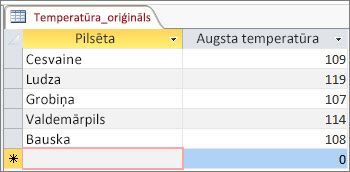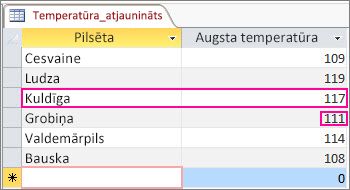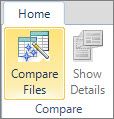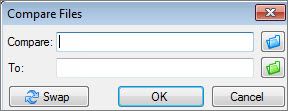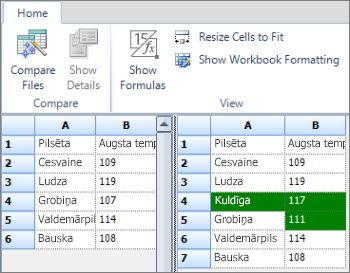Jūs vēlaties redzēt vērtību izmaiņas divās Access datu bāzes versijās, bet kā to var izdarīt? Esat redzējis Microsoft izklājlapu salīdzināšanu, un zināt, ka tajā var salīdzināt vērtības. Iespējams, esat izmantojis Microsoft datu bāzu salīdzināšanu — ja jums ir, zināt, ka tā ir paredzēta, lai atrastu izmaiņas objekta noformējumā, makro un VBA kodā, nevis vērtību izmaiņas. Tomēr pastāv veids, kā izmantot izklājlapu salīdzināšanu, lai pamanītu meklējamās izmaiņas.
Eksportējot Access datus abos datu bāzes failos – no tabulas, ja tas ir tieši nepieciešams, vai no vaicājuma rezultātiem – uz Excel darbgrāmatu, pēc tam varat darbgrāmatas palaist, izmantojot izklājlapu salīdzināšanu, lai redzētu atšķirības.
Access datu eksportēšana uz darbgrāmatām
-
Programmā Access atveriet datu bāzi, kurā ir "sākotnējie" vai agrākie dati, un atveriet datu lapas skatā vēlamo tabulu vai vaicājuma rezultātus. Tālāk ir parādīts ļoti vienkāršs piemērs.
-
Noklikšķiniet uz Ārējie > uz > Excel. Tiek palaists vednis Eksportēšana — Excel izklājlapa.
-
Izvēlieties jaunā Excel faila nosaukumu un mērķa mapi un noklikšķiniet uz Labi. Pēc tam noklikšķiniet uz Aizvērt, lai aizvērtu vedni.
-
Aizveriet datu bāzi.
-
Atveriet datu bāzi, kurā ir "atjaunināti" vai jaunāki dati, un atveriet tabulu vai vaicājumu rezultātus tāpat kā sākotnējos datus. Šajā atjauninātajā datu bāzē "Kalifornijas pilsēta" ir jauns ieraksts, kurā mainījās Fresna augstas temperatūras izmaiņas.
-
Palaidiet Excel izklājlapas eksportēšanas vedni tāpat kā šajā datu bāzē.
Salīdzināšanas palaišana izklājlapu salīdzinājumi
-
Izklājlapu salīdzināšanas dialoglodziņā noklikšķiniet uz Salīdzināt failus.
-
Pārlūkojiet līdz Excel darbgrāmatai, kurā ir sākotnējie dati
-
Pārlūkojot atrodiet darbgrāmatu, kurā ir atjauninātie dati,
-
Noklikšķiniet uz Labi , lai palaistu salīdzinājumu.
Rezultātu izpratne
Mēs tuvzināsim mūsu vienkāršā piemēra rezultātus, kur tika pievienots ieraksts "Kalifornijas pilsēta" un mainījās Fresna temperatūra.
Labajā rūtī, kurā redzami dati no atjauninātās datu bāzes, 4. rindā tagad ir Kalifornijas pilsēta un tās temperatūra, kas tika ievietota Access tabulā. Visa rinda ir iezīmēta zaļā krāsā. And Fresno temperatūra rindā 5, kolonnā B, arī ir iezīmēta zaļā krāsā, jo tas tika mainīts no 107 uz 111.